Как смотреть видео на мониторе киа к5
Смартфоны прочно вошли в нашу жизнь и стали полезными, в том числе и для автомобилистов. Например, Google Maps или Яндекс.Карты практически вытеснили привычные еще 7-10 лет назад навигаторы. А внедрение в автомобили современных мультимедийных систем позволило транслировать информацию со смартфона на экран медиасистемы и реализовать управление с его помощью. В итоге появилось сразу несколько технологий со своими достоинствами и недостатками, о которых сегодня и поговорим.
Android Auto
Релиз Android Auto состоялся 19 марта 2015 года, с тех пор интерфейс претерпел некоторые изменения. Для работы системы вам понадобится головное устройство с поддержкой Android Auto и смартфон с ОС Android не ниже 6-й версии. Для версий операционной системы от 9-й и ниже потребуется скачать приложение Android Auto из Play Market. В 10-й и 11-й версиях ОС Android Auto уже встроена в систему.
Далее потребуется подключить телефон кабелем к медиасистеме автомобиля и выдать несколько разрешений. При последующих подключениях никакие лишние манипуляции не потребуются, сопряжение будет происходить автоматически. Если головное устройство поддерживает Bluetooth, то может быть доступно сопряжение "по воздуху", но далеко не всегда и не со всеми моделями телефонов.
После соединения на экране автомобиля появится интерфейс Android, но с ограниченным количеством возможностей и доступных приложений. Это сделано из соображений безопасности, чтобы вы не читали на ходу мессенджеры или не смотрели видео на YouTube.

Пожалуй, ключевым плюсом Android Auto является вывод на экран автомобиля навигации Google Maps или Waze. Если вы любите Яндекс.Карты, то не сможете видеть их на экране медиасистемы. Увы, Android Auto поддерживает далеко не все приложения. Вторым бонусом интеграции от Google можно назвать возможность использования стриминговых сервисов и прослушивания любимой музыки онлайн.
Естественно, для всего этого необходим мобильный интернет, причем тариф должен включать большое количество трафика, а лучше быть безлимитным.
Конечно, многим не понравится ограниченный функционал приложений и сервисов при использовании Android Auto, но мы согласны с разработчиками, что безопасность дорожного движения является первоочередной, поэтому отвлекаться от управления автомобилем не стоит. Но малое количество доступных для использования приложений, например, тех же Яндекс.Карт, несомненно, огорчает.
Apple CarPlay
Apple CarPlay – аналог Android Auto для пользователей продукции Apple, представленный в марте 2014 года на Женевском автосалоне. Система доступна пользователям iPhone 5 и выше. Как и в случае с конкурирующей платформой, в большинстве случаев смартфон подключается к машине через кабель.

Точно также в CarPlay ограничено количество доступных приложений, например, нет возможности посмотреть видео.
У большинства пользователей основными сценариями использования Apple CarPlay будут навигация, стриминговые сервисы и звонки. И в плане навигации возможности не ограничиваются фирменным приложением "Карты". Доступны также Google Maps, Waze, MAPS.ME, 2ГИС, Sygic GPS. А вот популярных карт от "Яндекса" нет и здесь.
Разумеется, для использования возможностей CarPlay также требуется подключение к интернету с большим объемом включенного трафика.
MirrorLink
MirrorLink – технология зеркалирования, в настоящее время практически утратившая актуальность.
Ряд старых моделей смартфонов, в основном HTC, Samsung и Sony, поддерживали полное зеркалирование в заводском состоянии без дополнительных манипуляций. Естественно, многие приложения отключались в движении, но пользоваться системой было довольно просто, да и обойти запрет на использование приложений на движущемся автомобиле несложно.

Сегодня ситуация с MirrorLink обстоит так, что многие производители телефонов уходят от ее использования, в частности, Samsung с 1 июня 2020 года полностью прекратил поддержку сервиса. На тех же моделях, где MirrorLink еще доступен, работает он с крайне ограниченным количеством приложений.
Если вы способны легко и непринужденно получить Root-права на смартфонах под управлением Android, то после продолжительных танцев с бубном у вас получится вывести с помощью MirrorLink на экран магнитолы даже YouTube, но функционировать это все будет "криво".
Какие автомобили поддерживают Android Auto и Apple CarPlay?
Нет смысла перечислять все модели, которые поддерживают Apple CarPlay или Android Auto. Поддержка этих технологий есть во многих современных автомобилях – проверяйте прайсы и интересуйтесь у менеджеров, если этот функционал для вас важен. Обратим внимание, что в бюджетных комплектациях ряда моделей используются простые аудиосистемы без сенсорного дисплея, поэтому поддержка смартфонов появляется лишь в более дорогих комплектациях. Но и наличие большого сенсорного экрана не всегда гарантирует поддержку Apple CarPlay или Android Auto.
Аналогично обстоит ситуация и с автомобилями из Европы или США на вторичном рынке. Многие из них имеют поддержку подключения смартфонов и вывода информации с них на экран, но при осмотре авто лучше убедиться в этом лично.
Можно ли получить доступ к Android Auto и Apple CarPlay на старых авто?
Разумеется, можно. Большое количество современных магнитол с сенсорными экранами имеет поддержку Apple CarPlay и Android Auto. В основном это магнитолы производства JVC, Kenwood и Pioneer, Sony, Alpine, Blaupunkt и Clarion.

Если нет необходимости непосредственного запуска приложений с телефона, но хочется пользоваться привычной навигацией, можно приобрести магнитолу на базе Android (а на некоторых автомобилях такие устанавливаются штатно) и установить софт самостоятельно. Кроме того, в таких магнитолах часто есть возможность реализовать Android Auto и Apple CarPlay с помощью специального подключаемого модуля.
Наш вердикт
Безусловно, технологии вывода информации с экрана смартфона на экран медиасистемы автомобиля сегодня значительно облегчают жизнь автомобилистам, но, как видим, с ними не все так хорошо, как хотелось бы. Присутствует большое количество ограничений, да и далеко не все приложения доступны в Android Auto и Apple CarPlay. Поэтому, если вы хотите одну из этих технологий, например, только для более удобного использования навигации смартфона, надо хорошо подумать, стоит ли переплачивать.
Это трудно. Они понятное дело не выпустили под такие задачи приложение. Но возможно. Я себе скачал YouTubeAuto. Его нет на официальном сайте приложений гугла. Даже не пытайся найти в Апсторе. Нужно вбить в Гугле название, которое я дал . Там будет сайт разработчика. Заходишь. Качаешь. Скидываешь на телефон или сразу с телефона скачиваешь. Отключаешь безопасный режим и делаешь на устройстве рут права. После этого открываешь и начинается установка. И готово. Я потратил минут 5 на все эти действия.
5. После всех этих операций подключайте смартфон к магнитоле автомобиля.
1. Запускаем на своем смартфоне Android Auto, открываем главное меню приложения и выбираем «О приложении».
4. В самом низу появившегося списка опций нужно поставить отметку напротив пункта «Неизвестные источники»
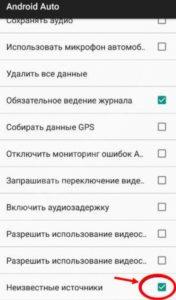
Если же стоит дилемма, как смотреть фильмы на Андроид Авто через Ютуб, необходимо сделать дополнительную работу. Алгоритм такой:
Вопрос, можно ли смотреть видео через Андроид Авто, даже не обсуждается. При правильном выборе приложений сделать это несложно. Иное дело, что подходы в установке и настройке могут различаться.
Предварительно войдите в смартфон и в меню настроек Безопасность разрешите установку программ из неизвестных источников. В ином случае смартфон будет блокировать программу.
Через Интернет

Теперь вы знаете, как смотреть видео через Андроид Авто и тем самым расширить его функционал. Такая же инструкция доступна и для других программ, имеющих совместимость с Android Auto.
Второй вопрос, который часто интересует автовладельцев — как смотреть с помощью Android Auto видео из Интернета. Отличная новость для владельцев Андроид Авто состоит в возможности смотреть любимые ролики из хостинга Ютуб. Минус в том, что этого приложения нет в Гугл Плей, поэтому APK файл необходимо качать в Интернете. Лучше это сделать на официальном сайте разработчика до того, как смотреть клипы на Андроид Авто.
Автовладельцы часто спрашивают, как смотреть видео на Андроид Авто. По умолчанию этой функции не предусмотрено, но при желании ее можно реализовать с помощью специальных программ. Ниже рассмотрим, как смотреть ролики с телефона и через Интернет.
При этом их можно отправлять на головное устройство машины путем нажатия на кнопку Send To Car, расположенную на верхней панели инструментов.

8. Вернитесь назад, в окно «Об Android Auto», снова нажмите на кнопку в виде вертикального троеточия и в открывшемся окне нажмите на «Вкл. Сервер головного устройства».
10. Отключите смартфон от авто и на головном устройстве в панели уведомлений нажмите на кнопку «Stop»
Видео с инструкцией, которую вы прочли выше от разработчика CarStream (YouTube Auto):

1. Скачайте APK файл приложения CarStream с этой страницы Github и установите его на свой смартфон, просто запустив его
14. После перезагрузки подключите смартфон к автомагнитоле и запустите Android Auto
Если вы являетесь счастливым владельцем автомобиля, головное устройство которого имеет поддержку Android Auto, то вам наверняка известно, что Google не позволяет нам смотреть видео с Youtube на этих устройствах. Но это ограничение можно обойти и сегодня мы расскажем вам как сделать это.
Во-первых, чтобы получить возможность смотреть Youtube ролики на экране своей магнитолы, вы можете установить на свое устройство более старые версии Сервисов Google Play и приложения Android Auto, но при этом вы лишитесь множества нововведений Google, которые регулярно появляются вместе с ними на вашем смартфоне.
Для Android Auto появился новый плагин позволяющий просматривать видео в движении как с Youtube так и оффлайн из памяти телефона.
Далее с телефона зайти в Android Auto в раздел О приложении тапнуть раз 6 по верхней надписи об Android Auto. Должна появиться надпись активирован режим разработчика. Зайти в режим разаботчика через правую верхнюю иконку.
Youtube Auto Для Android Auto
Для Android Auto появился новый плагин позволяющий просматривать видео в движении как с Youtube так и оффлайн из памяти телефона.
Далее с телефона зайти в Android Auto в раздел О приложении тапнуть раз 6 по верхней надписи об Android Auto. Должна появиться надпись активирован режим разработчика. Зайти в режим разаботчика через правую верхнюю иконку.
001.jpg
Поставить галку неизвестные источники и можно пользоваться.
002.jpg
Для просмотра видео из памяти телефона нужно зажать кнопку Домик
003.jpg

Вся информация (тексты, фотографии, документы) защищены авторскими правами, любой репост только с разрешения администрации сайта! Powered by Invision Community

Языки: Русский, Английский, Немецкий, Корейский, Польский, Португальский(Бразильский), Французский.
Реализовано:
!Внимание NotRoot!
Личный проект взято за основу AAMirror и AASteem. Переписано большая часть приложения. Доработаны многие функции.
На Android 11 и начиная с версии Android Auto 6.4 у вас не появится значок Screen2Auto
Ответить 1
Ответить 1
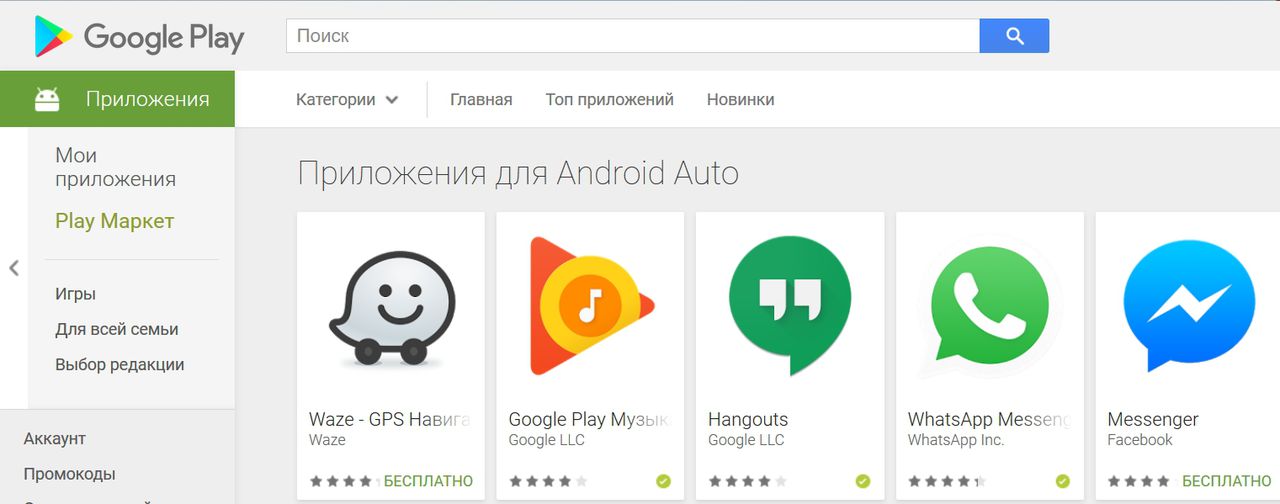
31 дек абря 2017
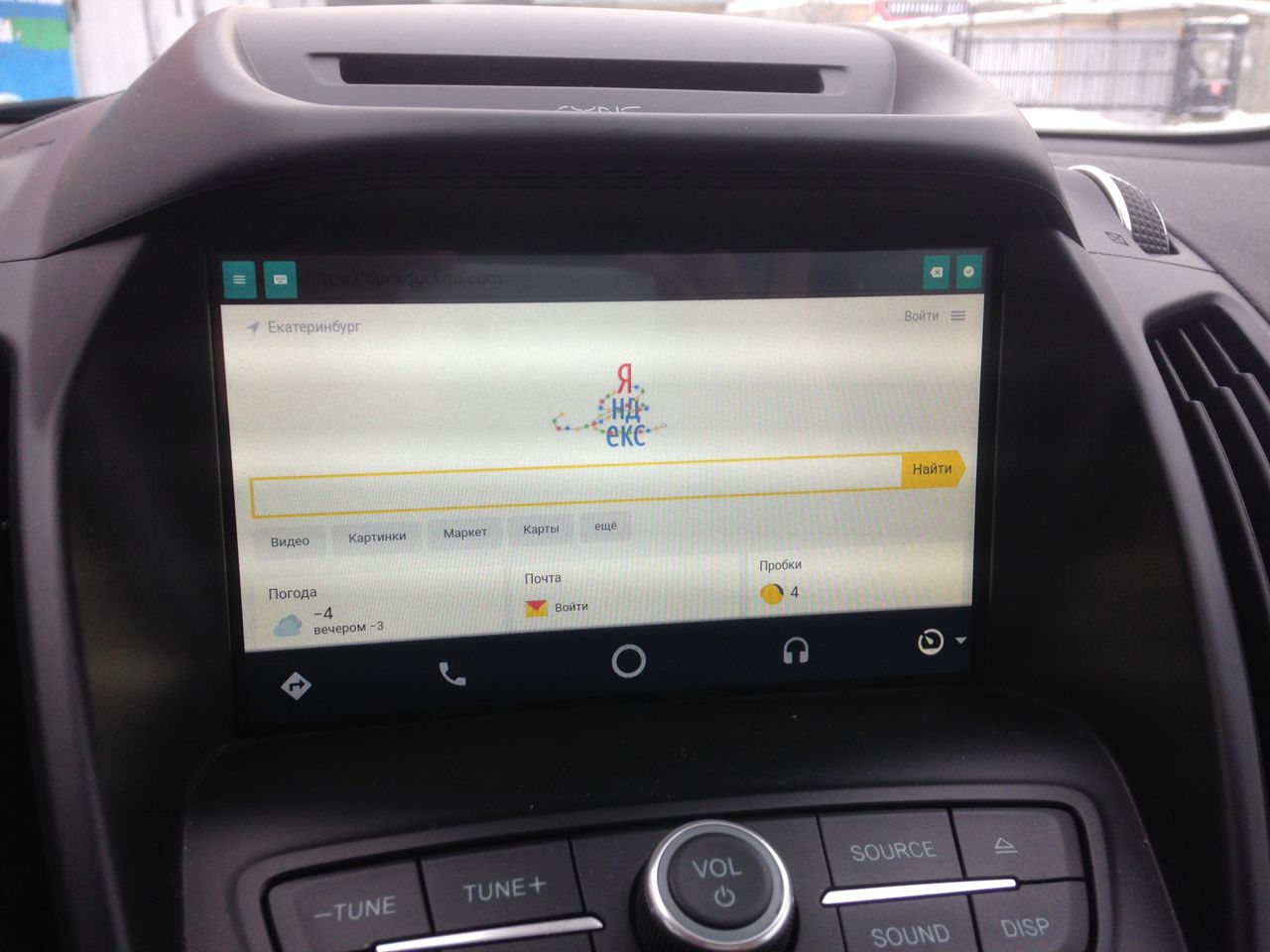
10 янв аря 2018
13 нояб ря 2017
А эту еще не тестировал но по описанию обходит лок на запуск приложений на телефоне пока работает АА
В большинстве современных авто установлены мультимедийные системы с поддержкой Android Auto и Apple Carplay. С одной стороны, это плюс: можно использовать приложения для смартфона прямо с информационно-развлекательного комплекса. С другой – есть серьезный недостаток: перечень сервисов, которые поддерживает, например, «Андроид Авто», весьма ограничен.
Смотреть фильмы или пользоваться Яндекс.Навигатором на штатном головном устройстве не получится (такие приложения здесь попросту недоступны).
Но есть и хорошая новость. С помощью нескольких программ можно получить доступ к Youtube, Кинопоиску, Окко и другим сервисам прямо на экране мультимедиа в машине.
Отмечу, что речь идет только об информационно-развлекательных комплексах, которые устанавливает сам производитель транспортного средства.
Теперь детально расскажу и продемонстрирую, как это сделать на примере Android Auto (смотрите видео в конце статьи).
Что для этого потребуется?
Для подключения будем использовать программу AAmirror. Она дает возможность увидеть зеркало экрана смартфона на головном устройстве. Также понадобятся: телефон с шестой и выше версией Android с Root-правами и USB-кабель. Ну, и собственно, само транспортное средство с мультимедиа, которая поддерживает Android Auto.
Шаг первый
Подключаем смартфон к мультимедиа и проверяем Android Auto (все ли работает как нужно в штатном режиме). Для этого можно открыть любое приложение, которое поддерживается системой, например, Гугл карты. Если программа запустилась, можно переходить к следующей стадии.
Второй шаг
Устанавливаем на телефон приложения, которые нам понадобятся – AAmirror и AA Phenotype Patcher. Затем открываем AA Phenotype Patcher, в верхней части экрана находим и разворачиваем «Настройки», нажимаем на строку Apps List и отмечаем галочкой пункт AAmirror.
После этого возвращаемся на главную страницу и нажимаем PATCH. Приложение запросит root права. Вы даете на это согласие, после чего по запросу приложения перегружаете мобильное устройство.
Шаг третий
Устанавливаем ScreenStream. Эта программа понадобится для просмотра экрана телефона на головном устройстве. После того, как приложение установлено, соединяем смартфон и мультимедиа USB-кабелем. Открываем на телефоне ScreenStream, в настройках выбираем вкладку «Дополнительно». Напротив опции «Использовать только WiFi» по умолчанию стоит галочка. Ее нужно убрать. После этого остается нажать большую кнопку «Старт» – разрешение на доступ к экрану получено.
Шаг четвертый
На головном устройстве автомобиля активируем Android Auto и находим AAmirror. Со смартфона подтверждаем запрос на root-права и наблюдаем появление на экране мультимедийной системы полноценного зеркального отображения экрана смартфона. Для более удобного использования переверните телефон в горизонтальное положение – «зеркалка» тоже перевернется.
Что в итоге?
Теперь вы можете активировать любые нужные приложения прямо с головного устройства, не отвлекаясь на телефон. Не забывайте при этом, что отключать экран мобильного устройства нельзя – иначе отключится вся система.
У этого способа есть некоторые недостатки. Во-первых, передача root-прав, поэтому лучше использовать старый, уже ненужный смартфон, который сейчас найдется в любой семье. Во-вторых, при каждом подключении придется заново запускать ScreenStream и подтверждать разрешение на доступ к экрану кнопкой «Старт».
Подробная видеоинструкция:
Ссылки на необходимые программы находятся в описании к видео на "Ютубе"
Q-Link подключается к штатной автомобильной системе через оригинальный USB порт. С ним можно пользоваться любым приложением из магазина Google Play Маркет: Яндекс Навигатор, YouTube, Онлайн ТВ, онлайн кинотеатрами и другими сервисами. Все это на заводском мониторе автомобиля с поддержкой CarPlay.
Цена: от 27 700 руб. Цена с установкой: 30 900 руб.
Более удобный аналог CarPlay и Android Auto
Для интеграции не требуется разбирать автомобиль – подключается блок Q-Link через оригинальный USB также, как и смартфоны с поддержкой CarPlay или Android Auto. Однако в отличие от них у вас не будет обрезанный функционал смартфона и ограниченное количество приложений. Это полноценный Android со всеми его преимуществами и удобством, но с характерными чертами интерфейса CarPlay – удобством и лаконичностью. Все штатные элементы управления автомобиля задействованы, звук подается в аудио систему автомобиля без задержек и не требует дополнительной настройки и лишних манипуляций с переключением источников.
Комплектация устройства
Вам не нужно ничего докупать!

Применимость и документация

Часто задаваемые вопросы
1. Как подключить устройство к мультимедийной системе автомобиля?
2. Как подключиться к беспроводной сети?
Включите на мобильном телефоне или ином сетевом устройстве точку для общего доступа, нажмите кнопку [Настройки-WLAN] на центральном экране управления для входа в меню выбора списка сетей, выберите сеть и введите пароль.
Примечание: Если в автомобиле нет сенсорного экрана управления, то необходимо изменить пароль точки доступа мобильного телефона или иного сетевого устройства на 12345678. Войдите в меню списка сетей через сенсорный экран или с помощью джойстика, выберите соединение с точкой доступа.
3. Как совершать и принимать звонки при использовании Q-link?
Найдите и откройте приложение [BTphone] в интерфейсе системы Q-link. Перейдите на страницу подключения Bluetooth. Для выбора и подключения найдите соответствующее имя устройства в настройках телефона. После успешного подключения вы можете использовать функцию совершения/приема звонков.
4. Как перейти в интерфейс Q-link из интерфейса автомобиля?
Найдите функцию управления USB-устройством в системном меню автомобиля (отображается как «Apple CarPlay). Следуя подсказкам активируйте режим отображения устройства на экране автомобиля.5. Как перейти в интерфейс автомобиля из интерфейса Q-link?
На главной странице устройства нажмите кнопку «Автомобиль». На экране появится запрос «Вернуться в интерфейс автомобиля?». Для возврата к системному интерфейсу автомобиля нажмите «ОК».
6. В каких случаях нужно подключать GPS антенну в штатную проводку автомобиля?
В случаях, если у автомобиля нет штатной GPS антенны. Как правило, это автомобили без штатной навигации. Но иногда на некоторых автомобилях штатная антенна некорректно работает с Q-Link и может потребоваться установка дополнительной. Если все же придется ее устанавливать, то в этом нет ничего сложного. С этой задачей справится любой автоэлектрик.
7. Куда устанавливается GPS Антенна?
В пассажирскую стойку двери. Более подробная информация изложена в инструкции по установке.
8. Могу ли я самостоятельно установить GPS-антенну?
Такая возможность присутствует, если есть определенные навыки в автоэлектрике. Подробности и рекомендации указаны в инструкции по установке.
9. Сколько по времени занимает установка GPS-антенны?
В зависимости от квалификации автоэлектрика, но как правило вместе с проверкой не более 30-60 минут.
10. У меня в автомобиле есть штатная антенна, нужно ли дополнительно ставить GPS антенну Q-Link?
Если штатная антенна работает с Q-Link, то нет. На абсолютном большинстве авто штатная антенна совместима и корректно работает.
11. Будет ли выводиться андроид на монитор сразу после того, как завели авто?
Если Q-Link подключен, то после загрузки штатной системы сразу будет выведен Андроид.
12. Какая гарантия?
13. Можно ли в Q-Link вставить SIM-карту?
К сожалению, такой возможности нет. Для организации интернета необходимо раздать WiFi с телефона или со специального автомобильного WiFi модема.
14. Как подключить Q-Link к интернету?
Вы можете раздать интернет на Q-Link с телефона или с установленного в автомобиле WiFi модема. WiFi модем можно приобрести в специализированных магазинах, в том числе и у нас.
15. Способен ли Q-Link работать без интернета?
Да. Не будут работать только те приложения, которые требуют наличие подключения.
16. Хватит ли памяти ГУ для того, чтобы Q-Link работал?
На всех автомобилях хватает памяти для нормальной работы Q-Link.
17. Можно ли сделать так, чтобы при включенном Яндекс.Навигаторе работала громкая связь?
Да. Громкая связь при включенном Яндекс.Навигаторе работает.
18. Можно ли купить у вас напрямую?
К сожалению, на текущий момент данная возможность отсутствует. В наших собственных установочных центрах вы можете приобрести только с установкой по предварительной записи. Отдельно устройство можно приобрести только на маркетплейсах.
19. К кому обращаться в случае неисправности?
В нашу техническую поддержку. У нас действует горячая линия, обратившись в которую, вы можете получить ответы на вопросы по подключению и устранению неисправностей. Контактную информацию вы можете узнать в разделе Контакты.
20. Есть ли обновления и как обновить устройство?
Актуальные обновления устройства периодически выходят. Произвести апдейт прошивки можно лишь в наших установочных центрах при помощи USB-порта.
21. Возможно ли вставить SD-карту?
Карты нет, используйте USB накопитель.
22. Будет ли работать радио одновременно с работой Q-Link?
Будет. Но есть исключение: Когда запущен Яндекс.Навигатор, радио работать не будет.
23. Как использовать мобильный телефон для трансляции изображения на дисплее автомобиля?
Откройте [PhoneCast] в интерфейсе системы и перейдите в меню сопряжения. Устройство и мобильный телефон должны находиться в одной сети WI-FI.
IPhone: откройте [Control Center] (Центр управления) на телефоне, щелкните [Screen Mirror] (Дублирование экрана), найдите имя устройства и нажмите на него для трансляции изображения экрана. Трансляция успешно начнется. Android: найдите приложение Happycast в Play Store и загрузите его. Подключите телефон к той же сети Wi-Fi, что и Q-link, откройте приложение и начните трансляцию.
24. Как использовать USB-накопитель?
Вставьте USB накопитель в USB-порт устройства, затем откройте [U-disk] в интерфейсе Q-link. Выберите из списка доступные файлы для прослушивания аудио- и просмотра видеофайлов c USB накопителя (поддерживаемые форматы: аудиофайлы: WAV, AAC, WMA, AMR, MP3, FLAC; видеофайлы: на текущий момент MP4, AVI).
25. Как определить, что обновление завершено, после нажатия кнопки «Обновить сейчас»?
26. Что делать, если отключить устройство от сети во время обновления?
Постарайтесь не прерывать обновление. Обратитесь к дилеру в случае, если обновление не было установлено и отсутствует возможность входа в систему Q-link.
27. Можно ли регулировать громкость со штатных клавиш на руле?
Да, можно. Работоспособность остальных клавиш зависит от того, работают ли они в режиме CarPlay.
28. Делится ли экран на 2 части?
К сожалению, нет. На данном устройстве это пока сделать невозможно.
29. Можно ли слушать музыку через Q-Link?
Можно. И не только музыку - также есть возможность воспроизводить видео.
30. Работают ли подсказки Яндекса?
Яндекс.Навигатор на Q-Link работает так же, как и на любом другом Android устройстве. Корректно работают подсказки, голосовое управление и другие функции.
31. Есть ли голосовое управление?
32. Есть ли Google Play Маркет?
Да. Q-Link представляет собой полноценное андроид устройство с открытым Play Market, производителем не заложено никаких ограничений на скачивание тех или иных приложений.
33. Работает ли громкая связь?
Да. Можно принимать звонки и разговаривать по громкой связи.
34. Отображаются ли контакты через Q-link?
35. Какие штатные кнопки принимают участие в управлении?
При работе с Q-Link можно использовать почти все те же штатные клавиши, что и при работе с CarPlay в конкретном автомобиле.
36. Влияет ли интеграция вашего устройства на гарантию?
Нет. Установка и эксплуатация Q-Link не влияет на гарантию автомобиля. Устройство подключается в USB или USB Type-C разъем и не требует замены головного устройства, а также вмешательства в проводку автомобиля.
37. У меня не активирован CarPlay. Будет ли работать?
К сожалению, нет. Для работы Q-Link необходим активированный CarPlay.
38. Есть ли поддержка других языков кроме русского?
Есть. Китайский и английский.
39. Насколько точно определяет местоположение и скорость?
Устройство корректно определяет местоположение и скорость. Если возникли проблемы с определением местоположения, то скорее всего ваша штатная антенна не работает с Q-Link или отсутствует в комплектации автомобиля. Требуется установить входящую в комплект.
40. Можно ли смотреть видео в движении?
Да, никаких ограничений и блокировки на просмотр видео в Q-Link нет. Но мы все равно не рекомендуем смотреть видео в движении, так как это сильно отвлекает от вождения.
41. Накладывает ли работа данного устройства ограничения на другие функции автомобиля (перестает работать камера заднего видо, некоторые штатные кнопки и т.д.)?
Некоторые штатные кнопки или способы управления могут не работать в режиме Android при включенном Q-Link. Так как полноценно управлять Q-Link можно только с сенсорного монитора, альтернативные варианты могут не работать. Например, джойстик, тачпад, некоторые штатные клавиши и т.д. Есть еще некоторые ограничения, которые пропадают после выхода из приложения или отключения Q-Link. Например, при работе Яндекс.Навигатора не работает радио. Полный перечень ограничений для вашего автомобиля при их наличии можно уточнить по телефону.
42. Что делать если в моем автомобиле нет входа USB для подключения Q-Link?
В основном это встречается на новых автомобилях. Например, на некоторых Mercedes 2020 модельного ряда нет входа USB в который можно подключить Q-Link. Для подключения Q-Link на подобных автомобилях нужен переходник OTG USB 3.1 Type C (m) - USB 3.0 (f) и подключить его к входящему в комплекте с Q-Link проводу USB-Type C Если вы все сделали правильно, то у вас должно получиться как на фотографии. После этого подключите в свой штатный разъем Type-C на автомобиле любой конец провода Type-C.
43. Какой фирмы или модели надо приобрести OTG USB 3.1 Type-C (m) - USB 3.0?
Любой, главное, чтобы он был OTG и имел с одной стороны OTG USB 3.1 Type C (m), а с другой USB 3.0 (f) Мы используем провода фирмы Belsis BW8907.
Гарантия
«Киберкар» гарантирует стабильную работу оборудования Q-link на протяжении 12 месяцев с момента его покупки (гарантийный период).
В случае возникновения проблем с работой оборудования в гарантийный период «Киберкар» обязуется произвести его ремонт, замену на безвозмездной основе, либо возвратить денежные средства в размере стоимости оборудования. Указанные правила не распространяются на случаи, когда проблемы с работой оборудования были вызваны его неправильной эксплуатацией.
При таких обстоятельствах ремонт оборудования осуществляется на платной основе. Возможность проведения ремонта, а также его тип (платный/гарантийный) определяются на основании диагностики оборудования. Диагностика проводится в сервисных центрах «Киберкар». Срок проведения диагностики может составлять не более 14 рабочих дней с момента приемки оборудования.
Хотите узнать больше об Q-LINK на базе ОС Android?
Оставьте свои контакты – и наш консультант свяжется с вами в ближайшее время, чтобы компетентно ответить на любые ваши вопросы!
Читайте также:


